Roam 2




Überblick
Überblick

Dank seines leichten, robusten Designs kannst du mit dem leistungsstarken Sonos Roam 2 überall Sonos Sound genießen.
- Kompakte Größe, hochwertiger Sound. Die präzisionsgefertigten Treiber liefern unglaublich klaren Sound und kraftvollen Bass, der unter die Haut geht. So hast du Sound noch nie erlebt.
- Bereit für jedes Abenteuer. Der robuste, beeindruckend leichte Sonos Roam 2 ist wasserdicht und staubdicht nach Schutzart IP67 und bereit für jedes Outdoor-Abenteuer.
- Ein mobiler Bluetooth Speaker und Smart Speaker in einem. Verbinde die Sonos App mit deinem WLAN, um alle Features und das gesamte Potenzial des Sonos Roam 2 auszuschöpfen, einschließlich Apple AirPlay 2 und kostenlosem Musikstreaming mit Sonos Radio.
- Sprachsteuerung überall. Steuere dein gesamtes System ganz einfach mit Sonos Voice Control und genieße eine einzigartige Privatsphäre, selbst wenn du unterwegs bist. Überspringe per Sprachbefehl einen Song, erhöhe die Lautstärke oder prüfe den Akkustand. Nutze zuhause Alexa, um deine Routinen einzurichten, Smart Home Geräte zu steuern und vieles mehr.
- Lange Akkulaufzeit. Erlebe mindestens 10 Stunden lang perfekten Sound und profitiere mit dem im Lieferumfang enthaltenen USB-C-Ladekabel von einer optimierten Energieverwaltung.
Steuerelemente und LEDs
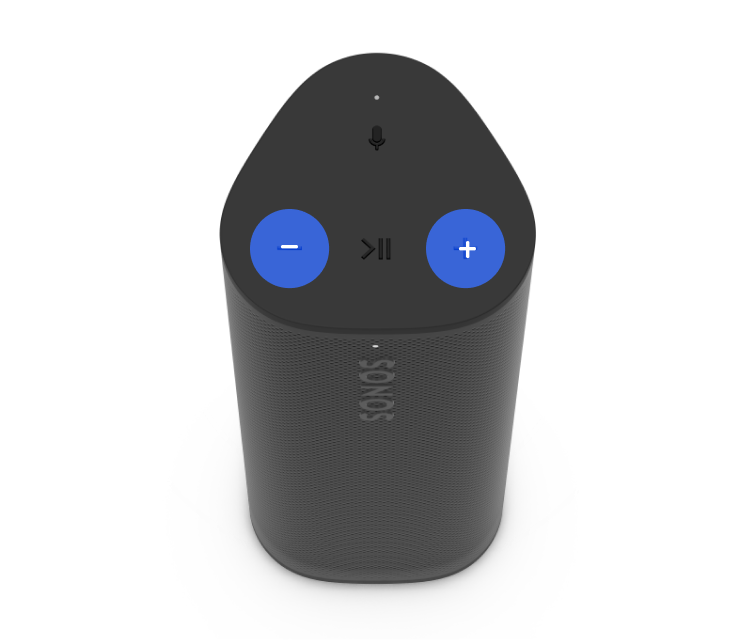 | Lautstärkeregelung |
Hinweis: Wenn Musik abgespielt wird, halte + oder - gedrückt, um die Lautstärke schnell zu ändern. |
 | Play/Pause | WiedergabePlay/Pause: Drücke die Taste einmal, um die Wiedergabe von Streaming-Inhalten anzuhalten oder fortzusetzen. Weiter: Zweimal drücken Zurück: Dreimal drücken GruppierenWenn ein anderer Sonos Speaker Audio abspielt, halte die Play/Pause-Taste (etwa 1 Sekunde lang) gedrückt, um ihn mit dem Sonos Roam 2 zu gruppieren. Du wirst den „Gruppieren“-Ton hören und deine Speaker werden dieselben Inhalte abspielen. Sound SwapWenn ein anderer Sonos Speaker Audio abspielt, halte die Play/Pause-Taste (etwa 2 Sekunden lang) gedrückt, um die aktuell gestreamten Inhalte auf dem Sonos Roam 2 abzuspielen. Du wirst den „Sound Swap“-Ton hören und das Streaming der Inhalte wird auf dem anderen Speaker angehalten. |
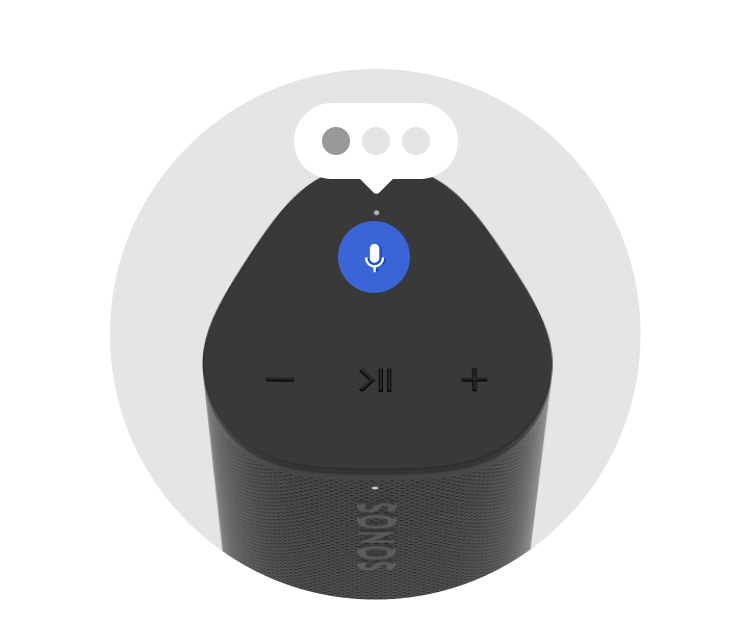 | Mikrofon ein/aus |
|
 | Statusleuchte | Zeigt die WLAN- oder Bluetooth-Verbindung des Produkts, die Stummschaltung und Störungen an:
|
Anschlüsse
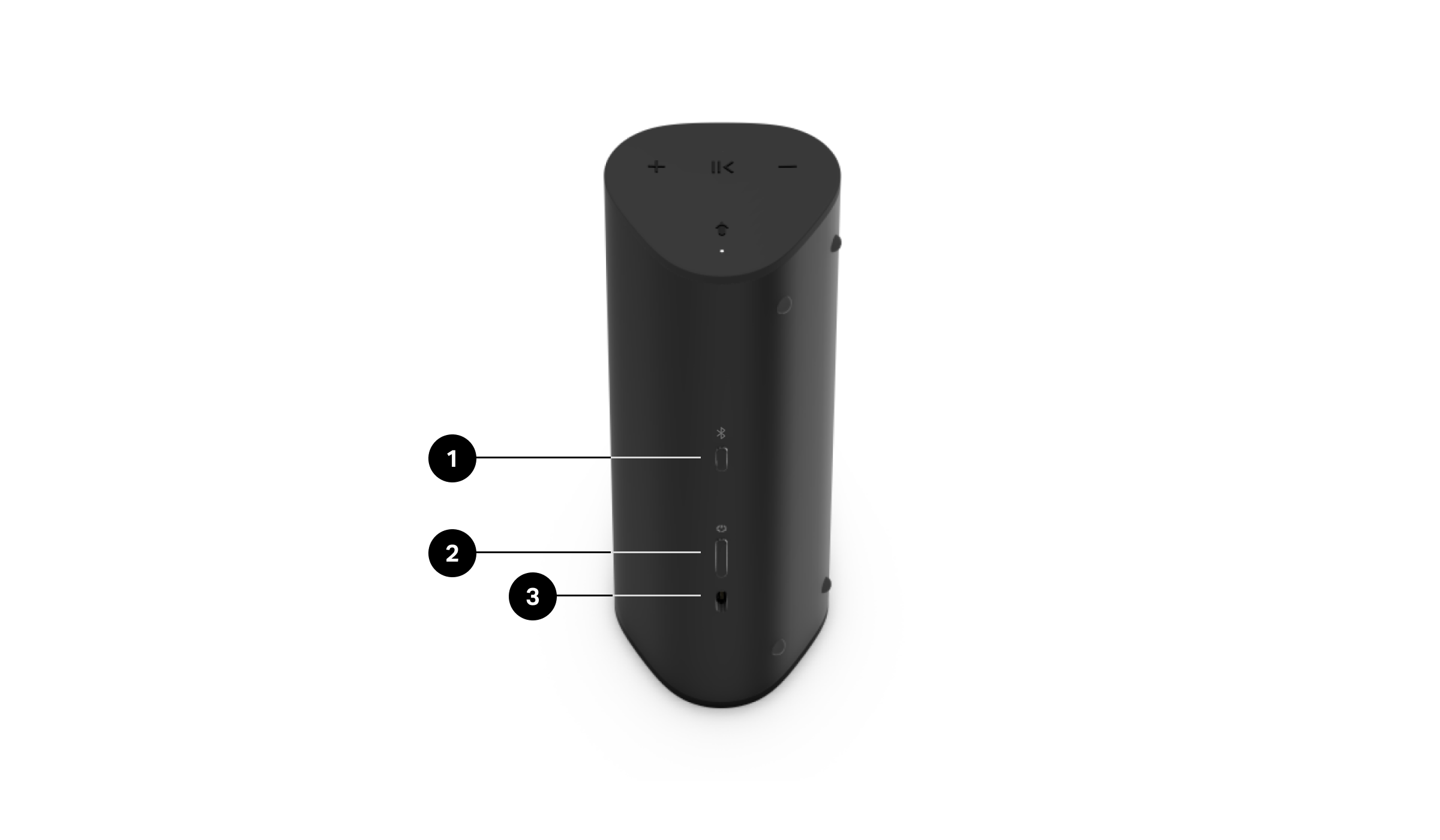
1 | Bluetooth-Taste | Um eine Verbindung mit einem Gerät herzustellen:
Um eine Verbindung mit einem anderen Gerät herzustellen, warte, bis dein Sonos Roam 2 eine Verbindung mit dem letzten Bluetooth herstellt. Halte die Taste anschließend erneut gedrückt, um das Bluetooth Pairing neu zu starten. |
2 | Einschalttastebutton | Einschalten/Ruhemodus/Aufwecken: Drücke die Taste (weniger als 1 Sekunde). Wenn du den Sonos Roam 2 in den Ruhemodus versetzt, hörst du einen Ton und die Statusleuchte erlischt. Drücke die Taste erneut, um deinen Roam 2 zu wecken. Wenn du den Sonos Roam 2 in den Ruhemodus versetzt, wird er 10 Minuten im Ruhemodus bleiben und sich anschließend ausschalten. Halten Sie gedrückt, bis Sie den Abschaltton hören und die Statusleuchte erlischt. |
3 | USB-C-Port | Verwenden Sie das mitgelieferte Kabel, um ein USB-IF-zertifiziertes oder USB-kompatibles USB-C-Netzteil mit mindestens 7,5 W (15 W empfohlen) anzuschließen. |
Wähle einen Standort aus
Du kannst deinen Sonos Roam 2 praktisch überall nutzen. Allerdings musst du Folgendes beachten:
- Du kannst den Speaker an eine Wand oder in ein Regal stellen – für eine perfekte Sound Experience solltest du allerdings einen Abstand von mindestens 2,5 cm zu der Rückseite des Speakers lassen.
- Das robuste Design beinhaltet Silikonkappen, die den Speaker vor Stürzen oder Stößen schützen.
- Vermeide es, den Speaker direktem Sonnenlicht auszusetzen.
- Du kannst ihn horizontal oder vertikal ausrichten. In vertikaler Platzierung nimmt der Speaker kaum Platz ein. In horizontaler Platzierung steht er auf unebenen Oberflächen stabiler.
- Bei eingeschaltetem Mikrofon stimmt sich der Speaker per automatischem TrueplayTM für einen beeindruckenden Sound perfekt ab, unabhängig davon, wo du bist und was du hörst.
Bluetooth Pairing
Der Sonos Roam 2 kann Inhalte von einem Bluetooth Gerät streamen, falls kein WLAN verfügbar ist. Vergewissere dich, dass dein Sonos Roam 2 und das Bluetooth Gerät während der Wiedergabe von Bluetooth-Audio höchstens ca. 9 m voneinander entfernt sind. Vergewissere dich, dass Bluetooth aktiviert ist.
Vergewissere dich zuerst, dass dein Sonos Roam 2 eingeschaltet ist und dass bei dem Gerät, mit dem du dein Produkt verbinden möchtest, Bluetooth aktiviert ist.
Um mit dem Sonos Roam 2 eine Verbindung mit einem Bluetooth Gerät herzustellen:
- Halte die Bluetooth-Taste auf der Rückseite des Sonos Roam 2 gedrückt, bis du den Pairing-Ton hörst und die Statusleuchte blau blinkt.
- Öffne die Bluetooth-Einstellungen des Geräts und wähle aus der Liste der gefundenen Geräte deinen Sonos Roam 2 aus.
Öffne die Bluetooth-Einstellungen des Geräts und wähle aus der Liste der verbundenen Geräte deinen Sonos Roam 2 aus. Das zuletzt verbundene Gerät stellt nächstes Mal, wenn du die Bluetooth-Taste drückst, automatisch eine Verbindung zu deinem Sonos Roam 2 her (falls verfügbar).
Laden
Du kannst den Akkustand des Sonos Roam 2 in der Sonos App prüfen.
| Feature | Beschreibung |
|---|---|
USB-C-Netzteil | Verwenden Sie das mitgelieferte Kabel, um ein USB-IF-zertifiziertes oder USB-kompatibles USB-C-Netzteil mit mindestens 7,5 W (15 W empfohlen) anzuschließen. |
Kabelloses Ladegerät für den Sonos Roam | Lade deinen Sonos Roam 2 mit dem kabellosen Ladegerät für den Sonos Roam auf, wenn du zu Hause Musik hörst (separat erhältlich). |
Qi-Ladegerät | Lade den Sonos Roam 2 mit jedem kabellosen, Qi-zertifizierten Ladegerät mit einer Leistung von 10 W auf. |
Akku schonen
Du kannst die Funktion Akku schonen in der Sonos App aktivieren, um den Akku deines Sonos Roam 2 zu schonen, wenn er inaktiv ist. Wenn die Funktion aktiviert ist, schaltet sich dein Sonos Roam 2 automatisch nach 30 Minuten im Ruhemodus aus.
In der Sonos App:
- Gehe zu Systemeinstellungen
 .
. - Wähle aus der Liste der Produkte deinen Sonos Roam 2 aus.
- Gehe zu Akku und aktiviere oder deaktiviere die Funktion Akku schonen.
Hinweis: Der Sonos Roam 2 wird erst in der Sonos App angezeigt, sobald er wieder eingeschaltet ist.
Mikrofon
Das Mikrofon wird zur Sprachsteuerung und für Features genutzt, die ein Mikrofon erfordern, beispielsweise Trueplay Tuning.
Drücke auf die Mikrofontaste  , um das Mikrofon ein- oder auszuschalten – die Mikrofonanzeige zeigt dir an, dass dein Sprachassistent aktiviert ist.
, um das Mikrofon ein- oder auszuschalten – die Mikrofonanzeige zeigt dir an, dass dein Sprachassistent aktiviert ist.
Das Mikrofonlämpchen leuchtet:
- Wenn du einen Sprachassistenten hast, ist die Sprachsteuerung aktiviert und dein Sprachassistent ist für Sprachbefehle bereit.
- Features, für die das Mikrofon erforderlich ist, sind aktiviert, beispielsweise Trueplay.
Das Mikrofonlämpchen leuchtet nicht:
- Falls du einen Sprachassistenten eingerichtet hast, ist die Sprachsteuerung deaktiviert.
- Features, für die das Mikrofon erforderlich ist, sind deaktiviert, beispielsweise Trueplay.
Sprachdienste
Steuere mit einem Sonos Produkt mit Sprachsteuerung mit deiner Stimme dein Sonos System. Spiele Inhalte ab und steuere diese, passe die Lautstärke an und mehr.
In der Sonos App:
- Gehe zu Systemeinstellungen
 .
. - Wähle aus der Liste der Produkte deinen Sonos Roam 2 aus.
- Gehe zu Sprachsteuerung und wähle + Sprachassistent hinzufügen, um loszulegen.
Sonos Sprachsteuerung: Steuere dein gesamtes Sonos System ganz einfach mit deiner Stimme und genieße eine einzigartige Privatsphäre und perfekten Datenschutz. Du kannst die Sonos Sprachsteuerung direkt nutzen — bei der Einrichtung deiner Speaker dauert es nur wenige Sekunden, sie hinzuzufügen.
Amazon Alexa: Du benötigst dazu die Sonos App und die Alexa App mit aktiviertem Sonos Skill. Du musst beim Einrichten in beiden Apps Änderungen vornehmen.
Hinweis: Die Sprachsteuerung wird noch nicht in allen Ländern unterstützt. Dieses Feature wird verfügbar sein, sobald Sonos in deiner Region mit einem Sprachdienst zusammenarbeitet.
Trueplay™
Jeder Raum ist anders. Trueplay Tuning misst, wie der Sound von den Wänden, Möbeln und anderen Oberflächen in einem Raum zurückgeworfen wird, und stimmt deinen Sonos Speaker perfekt ab, damit du überall beeindruckenden Sound genießt, egal, wo du ihn aufstellst.
In der Sonos App:
- Gehe zu Systemeinstellungen
 .
. - Wähle aus der Liste der Produkte deinen Sonos Roam 2 aus.
- Gehe zu Sound und wähle Trueplay aus, um loszulegen.
Automatisches Trueplay
Der Sonos Roam 2 und andere tragbare/mobile Sonos Speaker können sich automatisch selbst anpassen. Automatisches Trueplay nutzt das Mikrofon deines Speakers, um die Umgebung zu erfassen und in regelmäßigen Abständen den Sound optimal anzupassen – für eine beeindruckende Sound Experience, ganz gleich wo sich dein Speaker befindet und was du hörst.
Produkteinstellungen
Nutze die Sonos App, um die Produkteinstellungen für den Sonos Roam 2 anzupassen:
- Gehe zu Systemeinstellungen
 .settings.
.settings. - Wähle deinen Sonos Roam 2 aus.
| Einstellungen | Beschreibung |
|---|---|
Name | Ändere den Namen deines Sonos Roam 2. Dieser Name wird in den Bluetooth-Pairing-Listen angezeigt. |
Produkte |
|
Sound |
|
Sprachsteuerung |
|
Bluetooth |
|
Akku |
|
Hardware |
|
Deinen Sonos Roam 2 trocknen
Der Sonos Roam 2 ist nach IP-Schutzart 67 komplett staub- und wasserdicht und hält mehrere Minuten lang Wasser in 1 Meter Tiefe stand.
- Falls dein Speaker einer anderen Flüssigkeit als Leitungs- oder Regenwasser (z. B. Chlorwasser, Meer, Bier) ausgesetzt wurde, spüle ihn mit Leitungswasser ab und schüttele ihn anschließend kurz.
- Stelle den Speaker in vertikaler Position auf, bis das Wasser herausgeflossen ist. Stelle ihn anschließend für einige Minuten mit dem Logo nach unten auf ein trockenes Handtuch.
- Starte die Wiedergabe von Musik, damit die Feuchtigkeit aus den akustischen Treibern austreten kann.
- Lass den Speaker anschließend an der Luft trocknen, bis sich die Feuchtigkeit verflüchtigt hat. Vergewissere dich, dass der Sonos Roam 2 vollständig getrocknet ist, bevor du ihn nutzt. Nutze kein Gerät mit warmer Luft wie einen Fön, um dein Produkt zu trocknen.
Wichtig: Starte auf keinen Fall eine Wiedergabe, wenn sich der Speaker in Wasser befindet.
Spezifikationen
| Feature | Beschreibung |
|---|---|
Audio | |
Verstärker | Zwei digitale Verstärker der Klasse H sind perfekt auf die einzigartige akustische Architektur des Speakers abgestimmt. |
Hochtöner | Ein Hochtöner sorgt für eine klare Wiedergabe der hohen Frequenzen. |
Mitteltöner | Ein ellipsenförmiger Mitteltöner sorgt für eine originalgetreue Wiedergabe der mittleren Frequenzen und Optimierung der unteren Frequenzen. |
Verstellbarer Equalizer | Mit der Sonos App kannst du Lautstärke, Bass und Höhen ganz einfach einstellen. |
Mikrofone | Das Mikrofonsystem mit präziser Positionsbestimmung nutzt eine hervorragende Mehrkanal-Echounterdrückung für eine schnelle und präzise Sprachsteuerung und automatisches Trueplay Tuning. |
Automatisches Trueplay | Diese Software passt den Sound des Speakers kontinuierlich und optimal an die Umgebung und Audioinhalte an. Der Speaker muss in der Sonos App registriert sein, um das Feature zu aktivieren. |
Sound Swap | Halte die Play/Pause-Taste gedrückt, um den Sound zwischen dem Roam 2 und dem nächsten Sonos Produkt mit Mikrofonen zu wechseln. |
Details und Abmessungen | |
IP67 | Staub- und wasserdicht (Sonos Roam 2 hält bis zu 30 Minuten lang Wasser in 1 Meter Tiefe stand). |
Abmessungen |
|
Gewicht | 0,43 kg |
Farben |
|
Oberfläche | Matt |
Tasten | Drücke die Play/Pause-Taste einmal, um die Wiedergabe anzuhalten oder fortzusetzen, zweimal, um einen Song zu überspringen, und dreimal, um ihn noch einmal abzuspielen. Halte die Play/Pause-Taste gedrückt, um Sonos Produkte zu einer Gruppe zusammenzufügen oder um Sound Swap zu nutzen. Drücke auf die Plustaste (+) oder die Minustaste (-), um die Lautstärke anzupassen. Drücke auf die Mikrofontaste, um das Mikrofon ein- oder auszuschalten. Drücke die Bluetooth-Taste, um ein Gerät zu verbinden. Drücke die Einschalttaste, um das Gerät ein- oder auszuschalten. |
LED | Leuchten zeigen den Verbindungs- und Akkustatus, die Mikrofonaktivität und die Stummschaltung an. |
Stromanschluss und Konnektivität | |
WLAN | Verbindet sich über WLAN mit jedem 802.11a/b/g/n/ac-Router im 2,4- oder 5-GHz-Bereich. |
Bluetooth | Bluetooth 5.3 unterstützt Audio Streaming von jedem Bluetooth-fähigen Gerät. |
Akku | 18-Wh-Akku für mindestens 10 Stunden ununterbrochene Wiedergabe mit nur einer Akkuladung. |
Aufladen | Nutze das mitgelieferte USB-C-Ladekabel und ein Netzteil mit mindestens 10 W Leistung. Du kannst auch das kabellose Ladegerät des Sonos Roam oder ein kabelloses, Qi-zertifiziertes Ladegerät verwenden. Hinweis: Die vom Ladegerät gelieferte Leistung muss zwischen mindestens 5 Watt und maximal 12 Watt liegen, um die maximale Ladegeschwindigkeit zu erreichen. |
CPU | Quad Core; 1,4 Hz A-53 |
Speicher | 1 GB SDRAM, 4 GB NV |
Betriebstemperatur | 5 °C bis 35 °C |
Apple AirPlay 2 | Funktioniert mit AirPlay 2 auf Apple Geräten ab iOS 11.4 über WLAN. |
Sprachsteuerung | Ist mit Sonos Voice Control über WLAN und Bluetooth kompatibel. (Über Bluetooth ist die Wiedergabesteuerung begrenzt.) Ist mit Amazon Alexa über WLAN kompatibel. |
Was ist im Lieferumfang enthalten? | |
Produkt | Sonos Roam 2 |
USB-C-zu-USB-C-Kabel | 1,2 m |
Dokumentation | Kurzanleitung, rechtliche Informationen und Garantie |
Anforderungen | |
Stromversorgung | Aufladen mit einem USB-C-Netzteil mit einer Leistung ab 10 W und einer Steckdose in der Nähe |
Internetverbindung | Für bestimmte Features sind eine Internetverbindung und die neueste Generation der Sonos App auf einem kompatiblen Gerät erforderlich. |
Wichtige Sicherheitsinformationen
- Lies diese Anweisungen durch.
- Bewahre diese Anweisungen auf.
- Beachte alle Warnungen.
- Befolge alle Anweisungen.
- Reinige das Gerät nur mit einem trockenen, weichen Tuch. Haushaltsreiniger oder Lösungsmittel können die Oberfläche deiner Sonos Produkte beschädigen.
Sonos Produkte mit Gummiringen an der Unterseite, wie der Move, One und One SL, können eine schwache, ringförmige Färbung auf einigen Oberflächen hinterlassen, wenn diese mit Polyurethan behandelt werden. Diese ringförmige Verfärbung kann mit einem befeuchteten Tuch mühelos entfernt werden. - Blockiere keine Lüftungsöffnungen. Installiere das Gerät gemäß den Anweisungen des Herstellers.
- Installiere das Gerät nicht in der Nähe von Wärmequellen wie Heizkörpern, Heizregistern, Öfen oder anderen Vorrichtungen, die Wärme erzeugen.
- Sorge dafür, dass niemand auf das Stromkabel treten kann und dass es nicht eingeklemmt wird. Dies gilt insbesondere in der Nähe des Steckers, bei Mehrfachsteckdosen sowie am Austrittsort des Kabels vom Gerät.
- Verwende nur die vom Hersteller angegebenen Anschlussgeräte und Zubehörteile.
- Trenne das Gerät bei Gewittern oder längeren Nutzungspausen vom Stromnetz.
- Lasse alle Wartungsarbeiten von qualifiziertem Sonos Servicepersonal durchführen. Eine Wartung ist erforderlich, wenn das Gerät in irgendeiner Weise beschädigt wurde, z. B. wenn das Stromkabel oder der Netzstecker beschädigt ist, Flüssigkeit oder Gegenstände in das Gerät gelangt sind, das Gerät Regen oder Feuchtigkeit ausgesetzt war, nicht normal funktioniert oder fallengelassen wurde.
- Der Netzanschluss sollte gut zugänglich sein, um das Gerät jederzeit von der Stromversorgung trennen zu können.
- Der Sonos Roam und der Sonos Roam SL erfüllen die Wasserschutzklasse IP67.